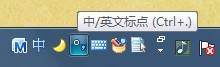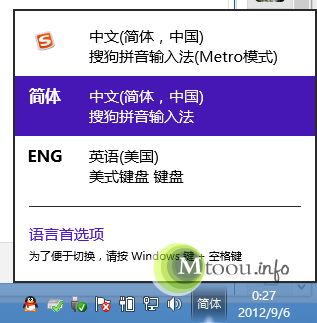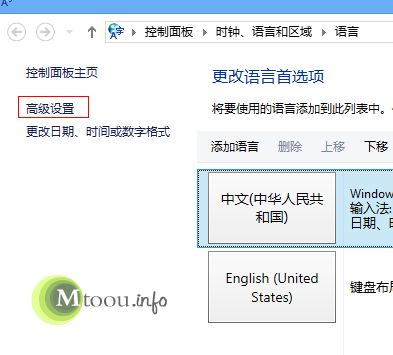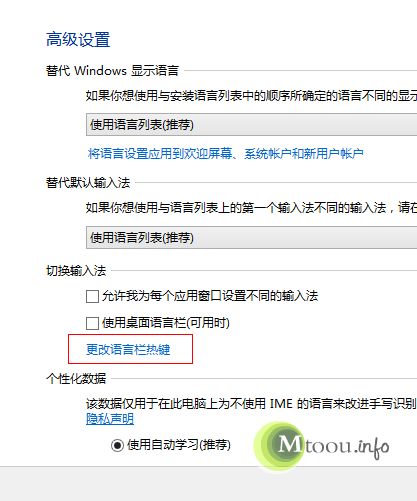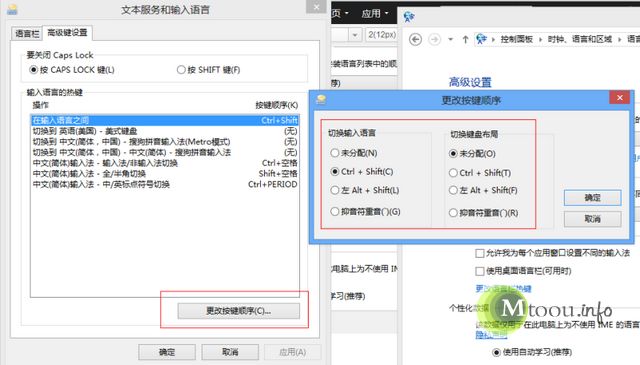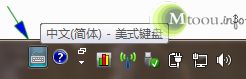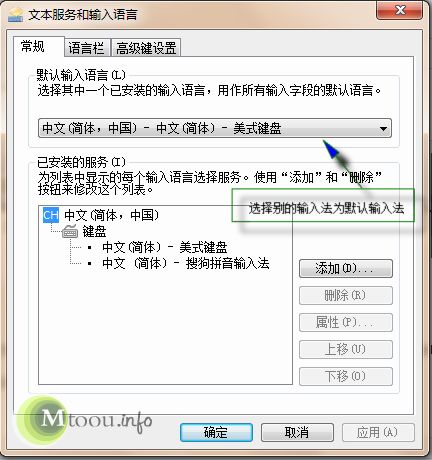Windows任务管理器中imjpmig.exe进程有什么功能?是imjpmig.exe病毒吗?带着疑问一起看看imjpmig.exe是什么进程!
Imjpmig.exe进程基本信息:
程序厂商:Microsoft®微软公司
进程描述:输入法编辑器
进程属性:是Windows系统进程
使用网络:没有
启动情况:软件触发启动
来历及作用
Imjpmig.exe进程程序文件是Microsoft®微软公司为其发布的Windows操作系统定义的一个系统自带的后台程序,微软官方描述为:输入法编辑器。Imjpmig.exe进程通常只存在于部分Windows操作系统亚洲版本中,其功能是为MS Office/Outlook提供用于使用标准的QWERTY键盘输入日文字符。(拓展:rundll32.exe是什么进程)
微软发布的中文或者任何西方版本的Windows系统中不存在此进程。对于大多数使用日文平台的Windows系统的用户而言,Imjpmig.exe程序的运行是有必要的,且作为Windows的一部分,它也是安全的。我们可以在系统的以下目录中看到程序文件:
C:\WINDOWS\IME\IMJP8_1\IMJPMIG.EXE(C:代表系统安装所在盘符)
Imjpmig.exe病毒
虽然Imjpmig.exe作为中国使用比率不大的日文字符输入程序的一部分,由此在国还鲜有类似病毒的出现以及因此导致的各类问题发生,但不排除有恶意的Imjpmig.exe木马病毒会来危害用户财产和个人隐私,如果计算机出现以下情况时需要保持警惕,因为这有可能是病毒所为:
- 在你使用的中文版Windows系统中发现了Imjpmig.exe;
- 在C:\ Program Files或者C:\Windows\System32目录中发现它;
- 在任务管理器中同时有两个或更多Imjpmig.exe在运行;
- 系统频繁的出现本进程应用程序错误提示;
若出现以上情况请及时更新杀毒软件病毒库对电脑进行全盘查杀,必要时可考虑重装系统。




 在我们使用的Windows操作系统中,Conime.exe进程并不会随着系统启动而自动启动。只有在我们打开了命令行程序(即cmd.exe进程)后才可以看到Conime.exe进程也随之启动。然而疑问来了:为什么它会随着命令行窗口启动呢?Conime.exe是什么进程?它来自哪里在我们又如何鉴定这个进程不是病毒?
在我们使用的Windows操作系统中,Conime.exe进程并不会随着系统启动而自动启动。只有在我们打开了命令行程序(即cmd.exe进程)后才可以看到Conime.exe进程也随之启动。然而疑问来了:为什么它会随着命令行窗口启动呢?Conime.exe是什么进程?它来自哪里在我们又如何鉴定这个进程不是病毒?